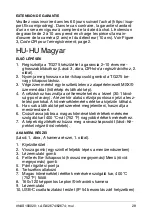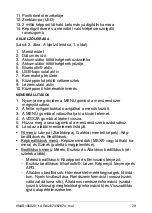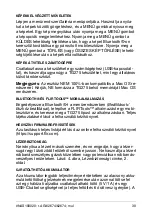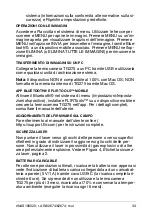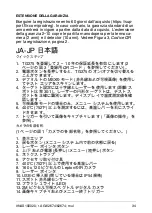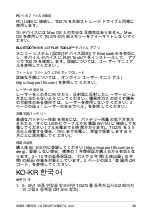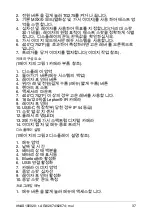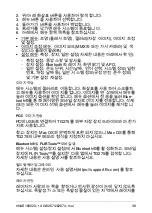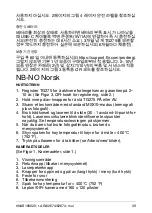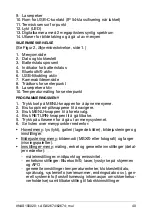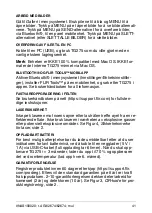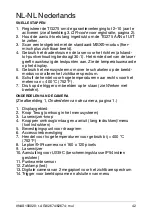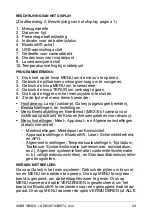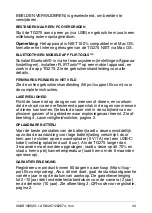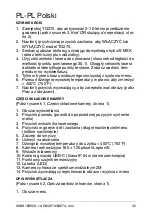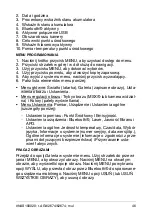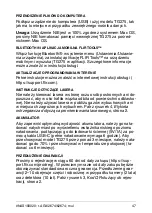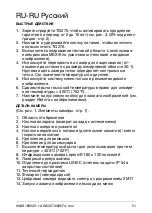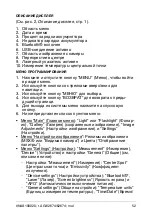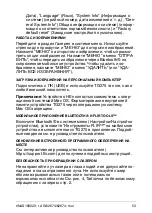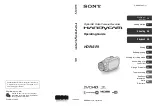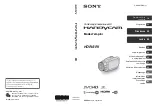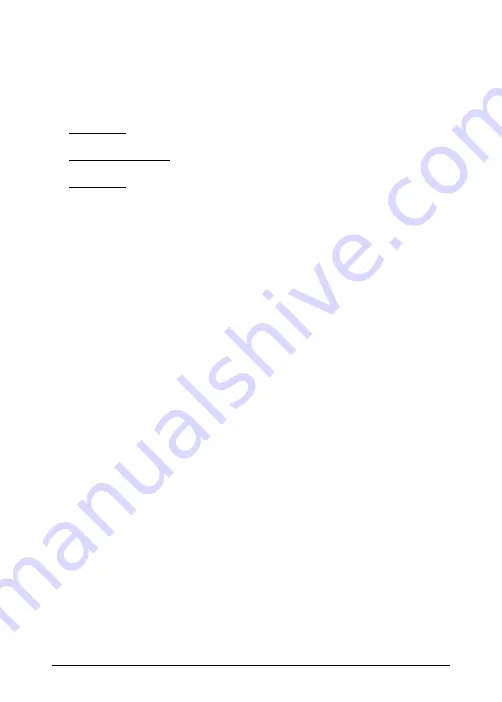
2.
위
/
아래 화살표 버튼을 사용하여 탐색합니다
.
3.
메뉴 버튼을 사용하여 선택합니다
.
4.
돌아가기 버튼을 사용하여 백업합니다
.
5.
트리거를 당기면 메뉴 시스템이 종료됩니다
.
6.
아래에서 메뉴 항목 목록을 참조하십시오
.
•
기본 메뉴
:
조명
(
플래시 조명
),
갤러리
(
저장 이미지
),
이미지 조정
및 설정
.
•
이미지 조정 메뉴
:
이미지 모드
(MMX®
또는 가시 카메라
)
및 색
상
(
디스플레이 팔레트
)
•
설정 메뉴
:
측정
,
장치
,
일반 설정
(
자세한 내용은 아래에서 확인
):
◦
측정 설정
:
중앙 스팟 및 방사율
.
◦
장치 설정
: Bluetooth®,
레이저
,
화면 밝기 및
APO.
◦
일반 설정
:
온도 단위
,
시간
/
날짜
,
언어 선택
,
시스템 정보
(
일련
번호
,
개정 날짜 등
),
일반 시스템 정보
(
규정 안전 준수 정보
)
및 기본 설정 재설정
.
이미지 작업
메뉴 시스템의 갤러리로 이동합니다
.
화살표를 사용하여 스크롤하
고 메뉴를 사용하여 이미지를 엽니다
.
이미지를 연 상태에서 메뉴를
눌러 이미지 옵션을 확인합니다
.
메뉴 옵션에서 전송을 눌러
Blue-
tooth®
를 통해 페어링된 모바일 장치로 이미지를 전송합니다
.
삭제
(
또는 모든 이미지 삭제
)
옵션에서 메뉴를 눌러 이미지를 제거합니
다
.
PC
로 이미지 전송
PC
에
USB
로 연결하여
TG275
를 외부 저장 장치 드라이브와 마찬가
지로 사용합니다
.
참고
:
장치는
Mac OS
와 완벽하게 호환되지 않으니
Mac OS
를 통해
TG275
의 내부 메모리 형식을 지정하지 마십시오
.
Bluetooth®
및
FLIR Tools™
모바일 앱
메뉴 시스템
(
설정
/
장치 설정
)
에서
Bluetooth®
를 활성화하고
,
모바일
장치에
FLIR Tools™
를 설치한 다음 앱에서
TG275
를 검색합니다
.
자세한 내용은 사용 설명서를 참조하십시오
.
필드 펌웨어 업그레이드
자세한 내용은 온라인 사용 설명서
(https://support.flir.com)
를 참조
하십시오
.
레이저 안전
레이저가 사람의 눈 쪽을 향하거나 반사된 광선이 눈에 닿지 않도록
하십시오
.
폭발성 가스 또는 폭발성 물질이 있는 지역에서 레이저를
#NAS100020; r. AG/62674/62674; mul
38